C#如何打包EXE程序生成setup安裝文件
作為研發人員,在本機上開發的winform wpf或者控制臺程序需要發給其他人測試時候,一般需要對其進行打包生成setup安裝文件,今天第一次,搜了下資料,記錄如下:
注:本程序是一個利用winform實現的客戶端程序,解決方案為
第一,右擊“解決方案Client”->添加“新建項目”-》“其他項目類型”-》“安裝和部署”-》“安裝向導”
然后點擊下一步:
這里保持默認即可“為WIndows應用程序創建一個安裝程序”-》
選擇“主輸出來自**(項目名稱:這里是test1)”——》
這里我們沒有額外附件添加,所以直接點擊下一步即可,“完成”即可。
到這里第一部分完成,接下來就是修改屬性了
右擊解決方案中的setup1,選擇“屬性”-》
第二,點擊“系統必備”-》
單選按鈕中,選擇“從與我的應用程序相同的位置下載系統必備組件”-》確定
第三,點擊,左邊
從右側屬性列表中,修改屬性DefaultLocation“[ProgramFilesFolder][Manufacturer]\[ProductName]”為:[ProgramFilesFolder]\[ProductName],否則安裝路徑不允許用戶選擇。
第四,點擊“應用程序文件夾”,右擊右邊的
“主輸出來自Client(..”創建其快捷方式(快捷方式可以改名)-》
將快捷方式拖拽到“用戶的程序菜單”和“用戶桌面”,這樣安裝完成后,就會在桌面和用戶的程序菜單創建相應的圖標。
第五步,創建卸載程序。右擊”應用程序文件夾“,點擊”添加“,選擇”文件“,然后將"C:\Windows\System32" 下面的”msiexec.exe“文件給添加進來,如果找不到,你可以直接搜。當然,你也可以再給msiexec.exe創建一個快捷方式命名為”UnInstall“。
命名了快捷方式之后,將Setup屬性(點擊解決方案里面的setup彈出屬性)ProductCode拷貝到Uninstall屬性的Arguments里面:
同時在前頭加上 ”/X “,注意:x后面有一個空格。
第六步,添加程序圖標,右鍵點擊“用戶桌面”中的快捷方式,然后再其屬性中找到,Icon屬性,瀏覽選取你所要添加的圖標,記住,應該先將圖標放在打包的文件夾中,要不然無法進行指定。
第劉,右擊setup1項目名稱,選擇“生成”,然后到,生成的目錄下拷貝出setup.exe即可安裝。
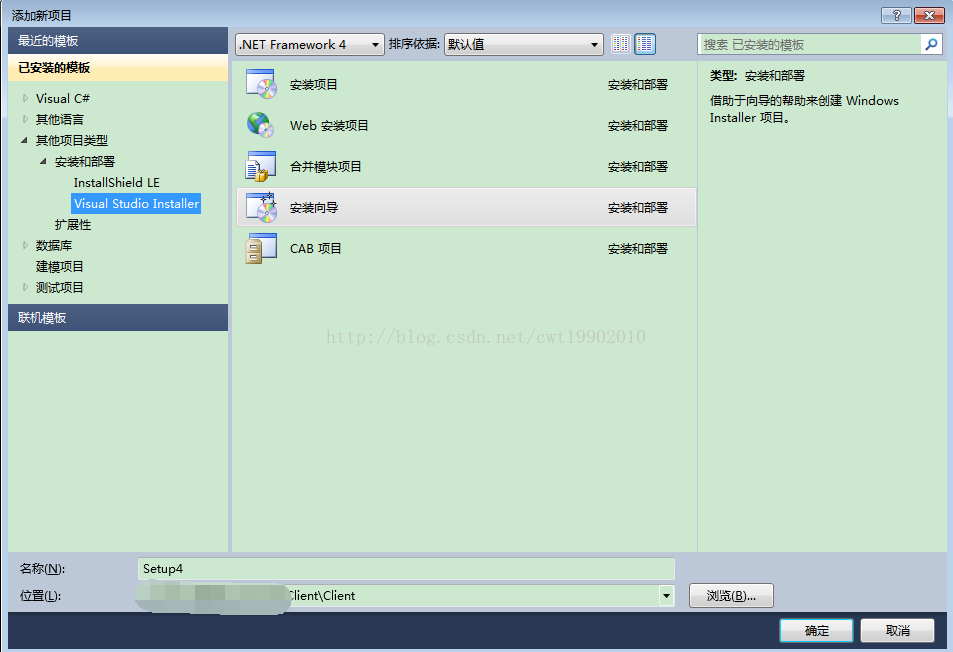
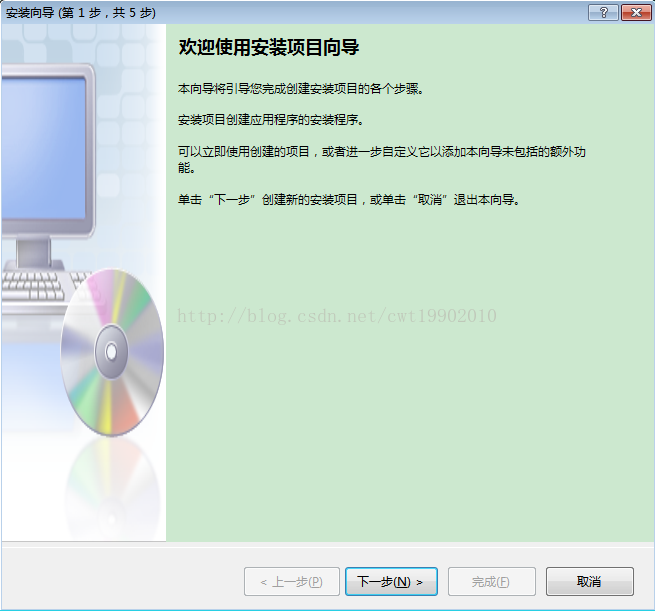


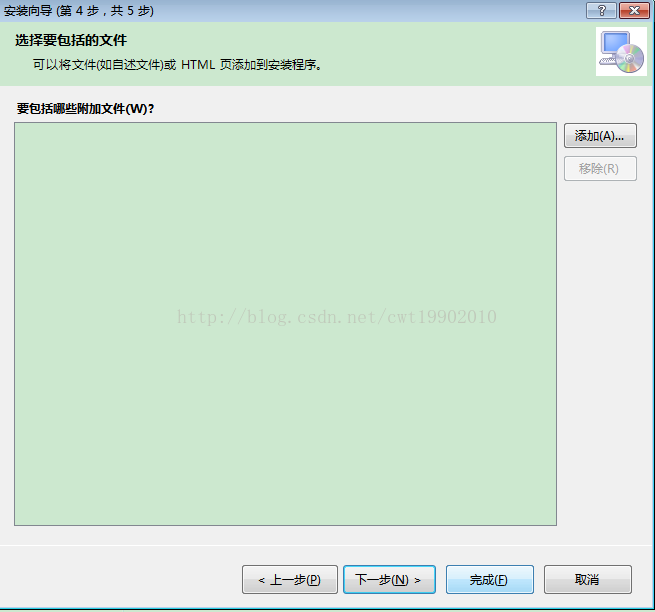
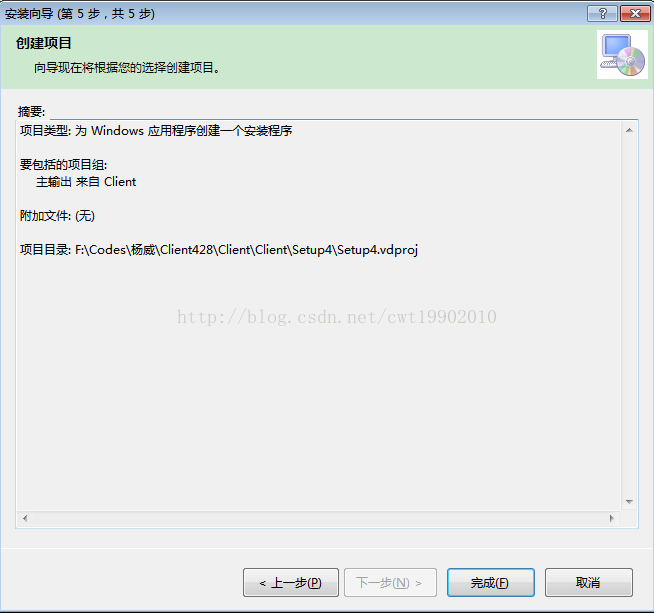

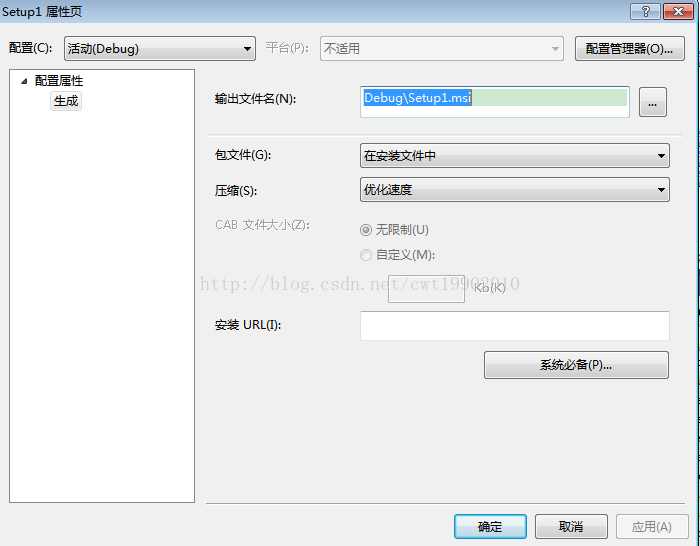
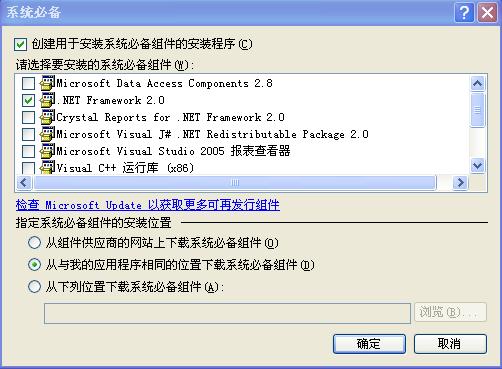


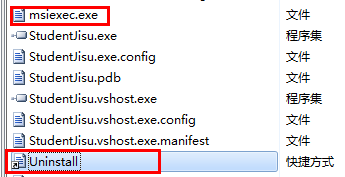
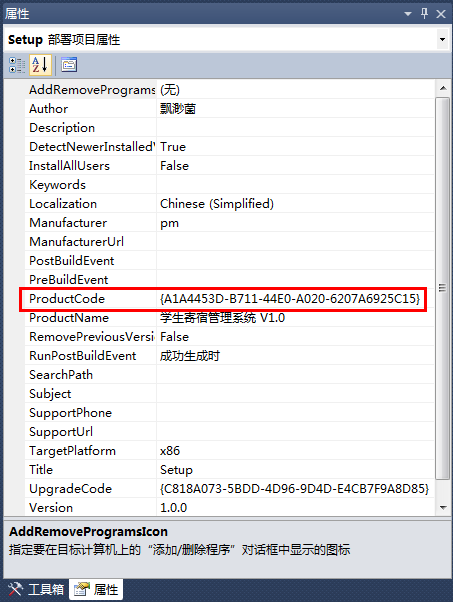
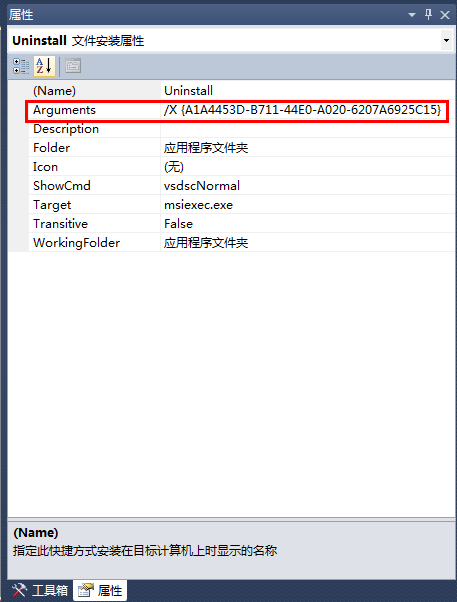
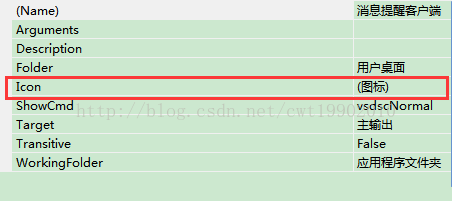





用restTemplate消費服務)
)








)
——RandomAccessFile)


